您好,登錄后才能下訂單哦!
您好,登錄后才能下訂單哦!
如何使用WinDirStat對硬盤空間狀態進行分析和清理?
?Lander Zhang 專注外企按需IT運維服務,IT Helpdesk 實戰培訓踐行者
博客:https://blog.51cto.com/lander
IT Helpdesk 工程師實戰培訓課程:https://edu.51cto.com/lecturer/733218.html
輕松進外企:IT Helpdesk工程師實戰自學之路:https://blog.51cto.com/lander/2413018
更新時間:2019/10/22
軟件介紹
WinDirStat 是Windows平臺下硬盤空間狀態分析和清理工具。通過這個工具,可以對指定硬盤分區空間大小進行狀態分析,分析完畢之后,對不同文件按顏色和大小進行區隔顯示,為清理文件以釋放空間提供了非常直觀地可操作性。
下載地址
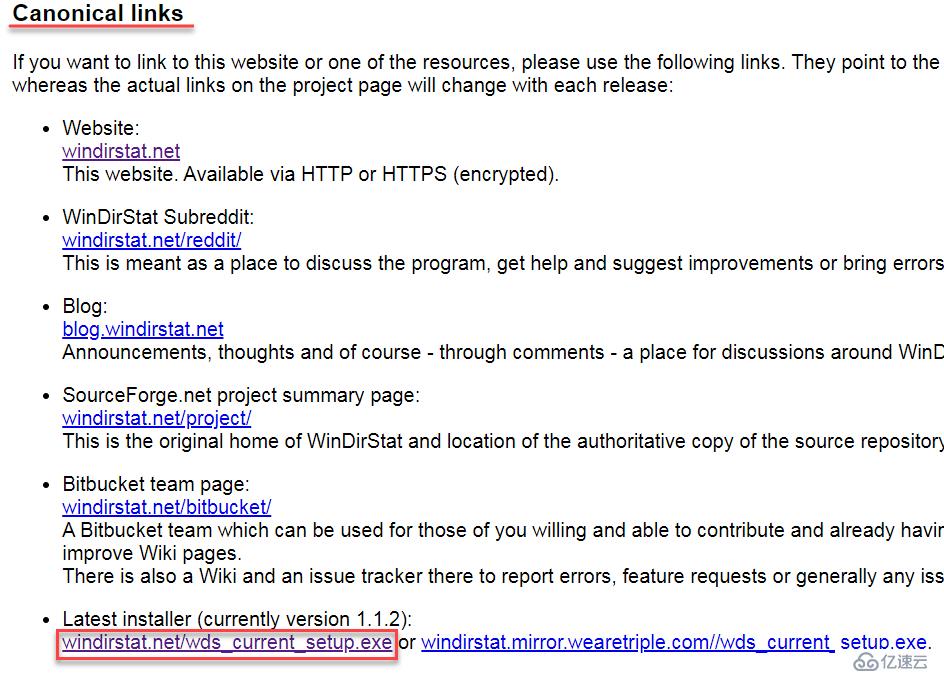
使用說明
1.下載安裝
下載后按默認完整安裝: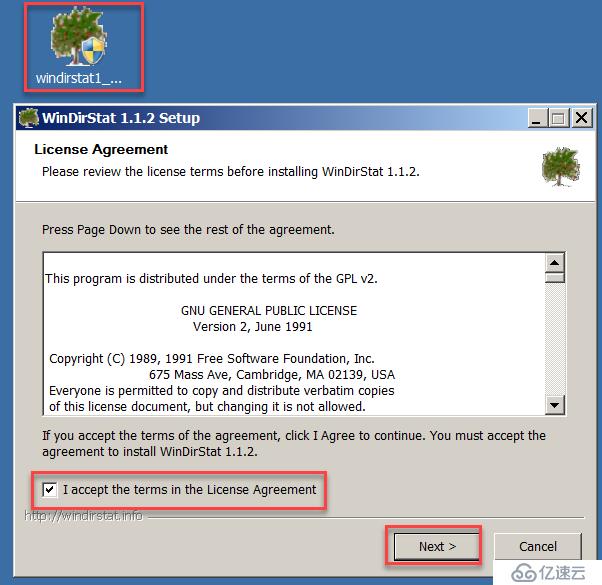
2.運行軟件分析硬盤
運行軟件后,可以選擇整個硬盤或其中某個分區進行分析: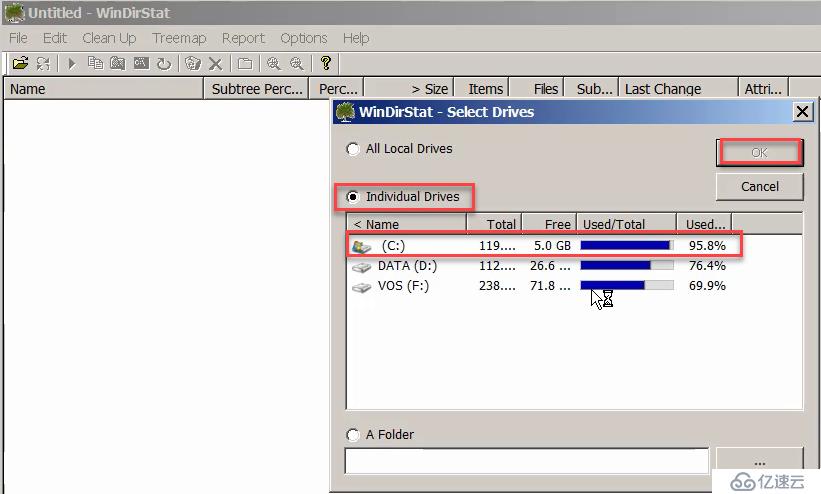
分析完畢后:
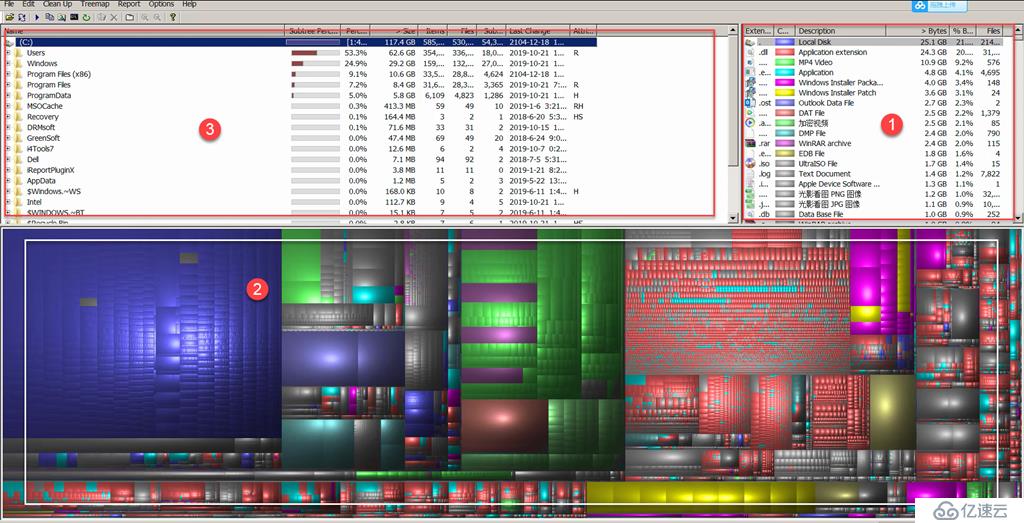
3.清理數據文件
以分析排在占用空間第一位的藍色為例,鼠標點擊2處藍色后會在3處定位數據文件所在路徑。這是iPhone自動備份文件,可以刪除。右擊Backup,選擇Delete (no way to undelete!)進行徹底刪除以立即釋放空間: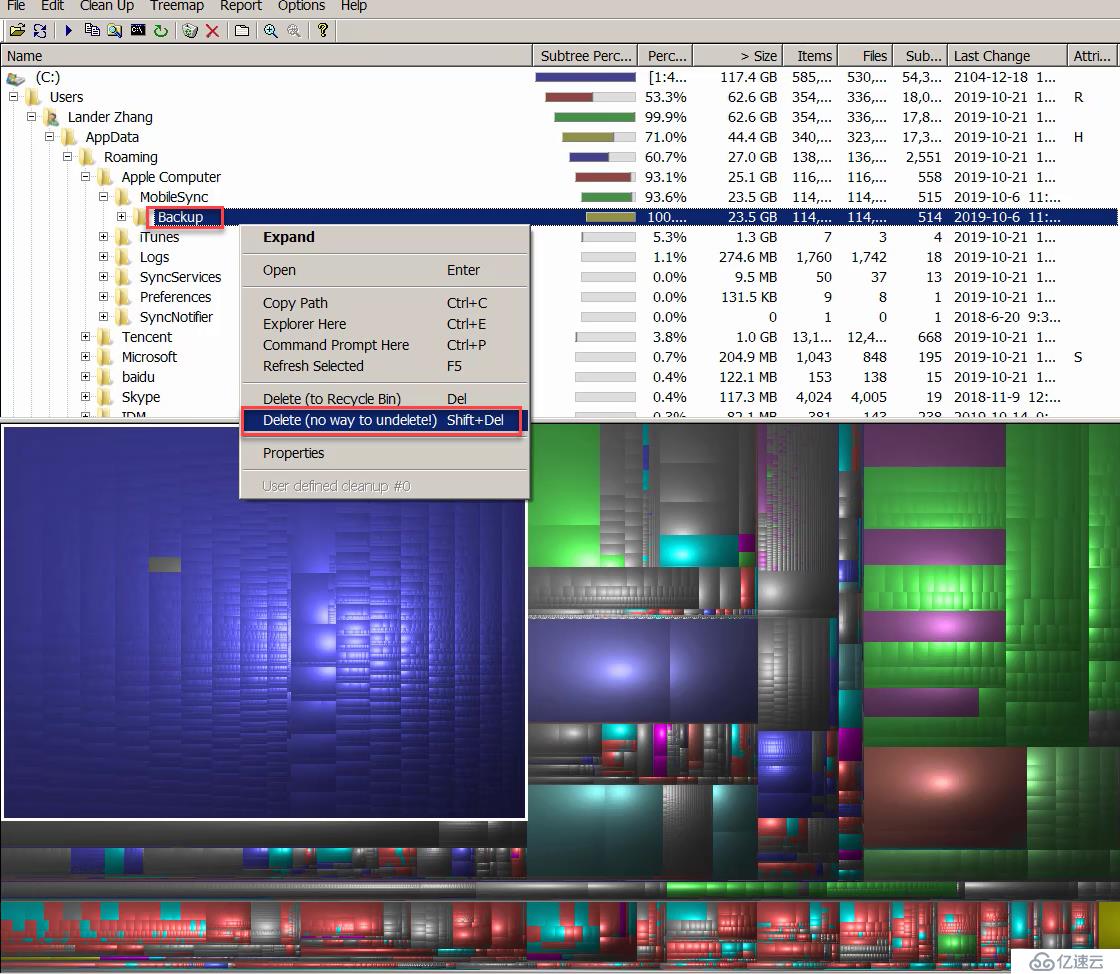
刪除完畢后,檢查C盤空間已經成功釋放: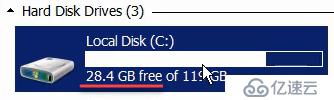
如果文檔對你有用,煩請轉發分享!
免責聲明:本站發布的內容(圖片、視頻和文字)以原創、轉載和分享為主,文章觀點不代表本網站立場,如果涉及侵權請聯系站長郵箱:is@yisu.com進行舉報,并提供相關證據,一經查實,將立刻刪除涉嫌侵權內容。